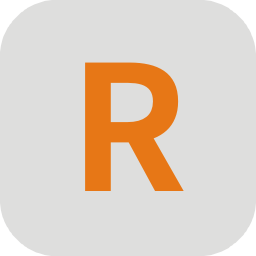

猜您喜欢:
文件数量多的朋友如果想要对大量的文件进行名称修改是非常麻烦的,可以通过小编带来的这款SoSo文件批量重命名软件实现操作,这款软件为用户提供了便于使用的文件批处理功能,可以满足用户不同需求,支持重命名、扩展名、前后缀的修改操作,让用户更好地管理文件,界面简洁。
界面有参考拖把更名器,功能全是自己手搓。 支持正则表达式
及用表格中两列直接命名。
界面比较干净直爽。
批量加前缀: 对文件名进行批量添加前缀
批量加后缀: 对文件名进行批量添加后缀
批量改扩展名: 对文件名进行批量修改扩展名
批量加编号: 对多个文件进行编号
批量加文件时间: 将文件最后修改时间添加到文件名中
批量加文件大小: 将文件大小添加到文件名中
批量删除替换文件名: 批量删除或者替换文件名中的字符
软件可以帮助用户对文件的名称进行快速修改,支持批量处理操作,很适合需要修改大量文件的朋友们使用,让工作效率得到显著提升,功能全面使用,支持正则表达式。
以上就是非凡软件站小编今日为大家带来的SoSo文件批量重命名,更多软件下载尽在非凡软件站。

文件重命名软件大全 我们日常工作中有时候需要对一些文件名称进行修改的操作,如果文件数量太多就很不好处理,可以使用文件重命名软件来进行名称修改,这类软件能够帮助我们批量修改文件的名称,可以自定义设置名字,节省了很多的时间和精力,接下来非凡软件站小编就给大家带来文件重命名软件大全下载,感兴趣的小伙伴们速来看看吧~~
在使用爱奇艺万能播放器时,很多用户可能会遇到需要更改列表位置的情况。无论是想要调整播放顺序,还是对视频列表进行更合理的排列,掌握更改列表位置的方法都能让观影体验更加顺畅。方法一:鼠标操作打开爱奇艺万能播放器,找到视频列表区域。通常,你可以通过鼠标左键点击并按住
在ae(adobeaftereffects)中,绘制环形椭圆是一项有趣且实用的技能,能为你的作品增添独特的视觉效果。准备工作打开ae软件,创建一个新合成。在合成设置中,根据你的需求调整分辨率、帧速率等参数。绘制椭圆路径选择“形状工具”中的“椭圆工具”。在合成窗
在日常使用爱剪辑的过程中,裁剪视频是一项常见需求。无论是想要突出精彩片段,还是去除不需要的部分,掌握正确的裁剪方法都能让视频更加出色。一、打开爱剪辑并导入视频首先,启动爱剪辑软件。进入主界面后,点击“添加视频”按钮,在弹出的文件选择框中,找到你需要裁剪的视频文
在使用魔音工坊进行音频创作时,修改语调是一项能够显著提升作品表现力的重要操作。首先,进入魔音工坊的操作界面后,找到需要修改语调的音频片段。这可能是一段旁白、角色对话或者其他关键音频内容。选择合适的语调调整工具魔音工坊提供了多种语调调整选项。一般来说,可以通过音
edius是一款功能强大的视频编辑软件,不仅在视频处理方面表现出色,在录音功能上也有不错的表现。以下将全面介绍edius如何进行录音。首先,确保你的电脑已连接好合适的音频输入设备,如麦克风等。打开edius软件后,进入编辑界面。在edius中,找到“音频”选项
在使用7zip进行文件管理时,你是否渴望一种更直观的方式来查看文件布局?显示网格线就能帮你实现这一愿望!7zip是一款强大的压缩软件,但有时候要想清晰地分辨文件和文件夹的排列,网格线可以成为得力助手。要在7zip中显示网格线,操作其实并不复杂。首先打开7zip
本站所有资源(含游戏)均是软件作者、开发商投稿,任何涉及商业盈利目的均不得使用,否则产生的一切后果将由您自己承担!本站将不对任何资源负法律责任,所有资源请在下载后24小时内删除。
如侵犯了您的版权、商标等,请立刻联系我们并具体说明情况后,本站将尽快处理删除,联系 (版权说明注意事项)。若有关在线投稿、无法下载等问题,请与本站客服人员联系
(版权说明注意事项)。若有关在线投稿、无法下载等问题,请与本站客服人员联系 !
!
用户可自行按线路选择相应的下载点,可以直接点击下载/另存为,若直接点击下载速度太慢,请尝试使用高速下载器。为确保下载的文件能正常使用,请使用WinRAR最新版本解压本站软件。
建议大家谨慎对待所下载的文件,大家在安装的时候务必留意每一步!关于360安全卫士或QQ电脑管家的有关提示,请自行注意选择操作。